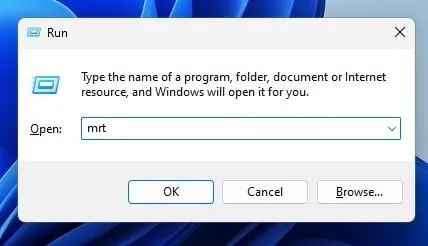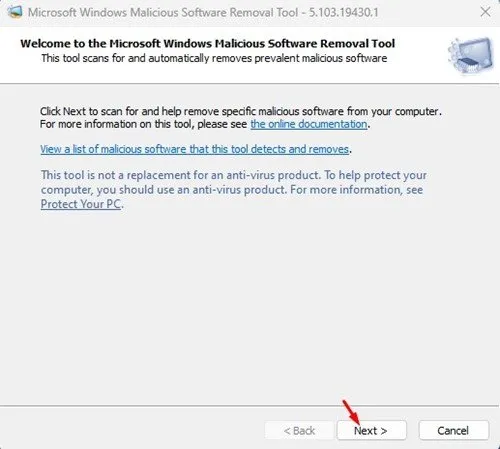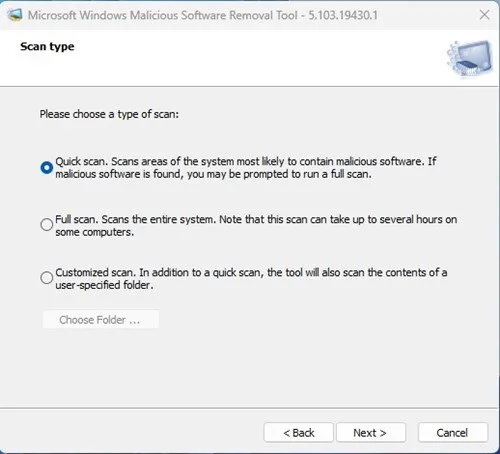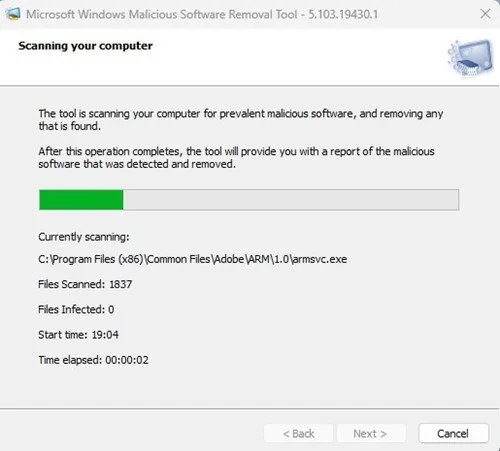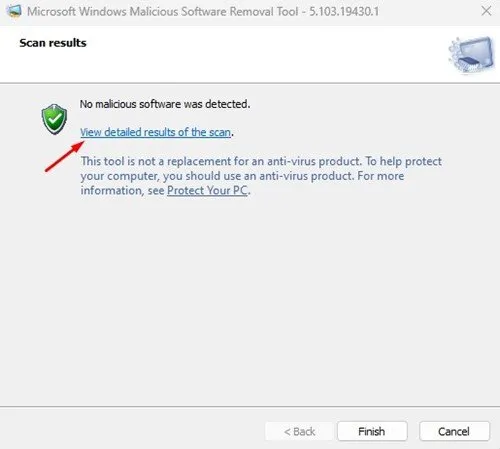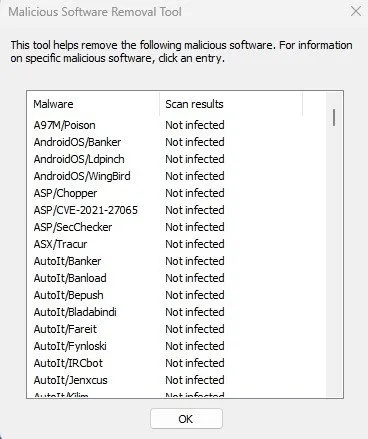Windows 10 ಮತ್ತು Windows 11 ಎರಡೂ ವಿಂಡೋಸ್ ಸೆಕ್ಯುರಿಟಿ ಎಂದು ಕರೆಯಲ್ಪಡುವ ಅಂತರ್ನಿರ್ಮಿತ ಭದ್ರತಾ ಸಾಧನದೊಂದಿಗೆ ಬರುತ್ತವೆ. ವಿಂಡೋಸ್ ಸೆಕ್ಯುರಿಟಿ ಅತ್ಯುತ್ತಮವಾಗಿದೆ ಏಕೆಂದರೆ ಇದು ಉಚಿತವಾಗಿ ಬರುತ್ತದೆ ಮತ್ತು ವೈರಸ್ಗಳು, ಮಾಲ್ವೇರ್, ಸ್ಪೈವೇರ್ ಮತ್ತು ಹೆಚ್ಚಿನವುಗಳ ವಿರುದ್ಧ ನೈಜ-ಸಮಯದ ರಕ್ಷಣೆಯನ್ನು ಒದಗಿಸುತ್ತದೆ.
ವಿಂಡೋಸ್ ಭದ್ರತೆಯ ಇತ್ತೀಚಿನ ಆವೃತ್ತಿಯನ್ನು ಕಂಡುಹಿಡಿಯಲು ಸಾಧ್ಯವಾಗುತ್ತದೆ ಹಿಡನ್ ಮಾಲ್ವೇರ್ ಮತ್ತು ಅದರ ತೆಗೆದುಹಾಕುವಿಕೆ ಆದಾಗ್ಯೂ, ಆಂಟಿವೈರಸ್ ರಕ್ಷಣೆಯ ಮೂಲಕ ಹಾದುಹೋಗುವ ಕೆಲವು ರೀತಿಯ ಬೆದರಿಕೆಗಳು ಇನ್ನೂ ಇವೆ. ಈ ಬೆದರಿಕೆಗಳ ಗುಂಪನ್ನು ಎದುರಿಸಲು, Microsoft MSRT ಉಪಕರಣವನ್ನು ಹೊಂದಿದೆ.
MSRT ಟೂಲ್ ಎಂದರೇನು?
MSRT ಅಥವಾ ದುರುದ್ದೇಶಪೂರಿತ ಸಾಫ್ಟ್ವೇರ್ ತೆಗೆಯುವ ಸಾಧನವು ವಿಂಡೋಸ್ ಆಪರೇಟಿಂಗ್ ಸಿಸ್ಟಂನಲ್ಲಿ ಕಾರ್ಯನಿರ್ವಹಿಸಲು ಮೈಕ್ರೋಸಾಫ್ಟ್ ರಚಿಸಿದ ಭದ್ರತಾ ಪ್ರೋಗ್ರಾಂ ಆಗಿದೆ. ಈಗಾಗಲೇ ಸೋಂಕಿತ ಸಿಸ್ಟಮ್ನಲ್ಲಿ ಕಾರ್ಯನಿರ್ವಹಿಸಲು ಭದ್ರತಾ ಸಾಧನವನ್ನು ವಿನ್ಯಾಸಗೊಳಿಸಲಾಗಿದೆ.
ಇದರರ್ಥ ಕೆಲವು ಮಾಲ್ವೇರ್ ಅಥವಾ ಅಪಾಯಕಾರಿ ಸಾಫ್ಟ್ವೇರ್ ವಿಂಡೋಸ್ನ ಮೂಲ ವೈಶಿಷ್ಟ್ಯಗಳನ್ನು ಬಳಸದಂತೆ ನಿಮ್ಮನ್ನು ತಡೆಯುತ್ತಿದ್ದರೆ, ನೀವು ಈ ಉಪಕರಣವನ್ನು ರನ್ ಮಾಡಬೇಕಾಗುತ್ತದೆ.
ಭದ್ರತಾ ಉಪಕರಣವು ವಿಂಡೋಸ್ ಆಪರೇಟಿಂಗ್ ಸಿಸ್ಟಂನಲ್ಲಿ ನಿರ್ಮಿಸಲ್ಪಟ್ಟಿದೆ ಮತ್ತು ಸ್ವತಂತ್ರ ಸಾಧನವಾಗಿಯೂ ಲಭ್ಯವಿದೆ. ನಿರ್ದಿಷ್ಟ ಮತ್ತು ಸಾಮಾನ್ಯ ಬೆದರಿಕೆಗಳನ್ನು ಹುಡುಕಲು ಮತ್ತು ತೆಗೆದುಹಾಕಲು ಮತ್ತು ಅವರು ಮಾಡಿದ ಬದಲಾವಣೆಗಳನ್ನು ಹಿಂತಿರುಗಿಸಲು ನೀವು ಈ ಉಪಕರಣವನ್ನು ಅವಲಂಬಿಸಬಹುದು.
ವಿಂಡೋಸ್ 11 ನಲ್ಲಿ ಮಾಲ್ವೇರ್ ತೆಗೆಯುವ ಸಾಧನವನ್ನು ಬಳಸಿ
ನಿಮ್ಮ Windows 11 PC ಅಪಾಯಕಾರಿ ಸಾಫ್ಟ್ವೇರ್ ಅನ್ನು ಹೊಂದಿದೆ ಎಂದು ನೀವು ಭಾವಿಸಿದರೆ, ನೀವು ಈಗಿನಿಂದಲೇ MSRT ಉಪಕರಣವನ್ನು ಚಲಾಯಿಸಬೇಕು. ಓಡುವುದು ಹೇಗೆ ಎಂಬುದು ಇಲ್ಲಿದೆ Windows 11 PC ನಲ್ಲಿ MSRT ಟೂಲ್ .
1. ನಿಮ್ಮ ಕೀಬೋರ್ಡ್ನಲ್ಲಿ ವಿಂಡೋಸ್ ಕೀ + ಆರ್ ಬಟನ್ ಒತ್ತಿರಿ. ಇದು ತೆರೆಯುತ್ತದೆ ಡೈಲಾಗ್ ಬಾಕ್ಸ್ ಅನ್ನು ರನ್ ಮಾಡಿ .
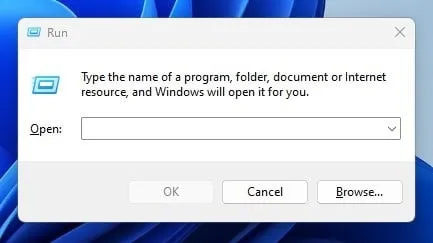
2. RUN ಸಂವಾದ ಪೆಟ್ಟಿಗೆಯಲ್ಲಿ, ನಮೂದಿಸಿ mrt ಮತ್ತು ಒತ್ತಿರಿ ಬಟನ್ ನಮೂದಿಸಿ .
3. ಇದು Windows Malicious Software Removal Tool ಅನ್ನು ತೆರೆಯುತ್ತದೆ ತಕ್ಷಣ . ನೀವು ಬಟನ್ ಅನ್ನು ಕ್ಲಿಕ್ ಮಾಡಬೇಕಾಗಿದೆ" ಮುಂದಿನದು ".
4. ಪ್ರಾರಂಭಿಸಲು, ಸ್ಕ್ಯಾನ್ ಪ್ರಕಾರವನ್ನು ಆಯ್ಕೆಮಾಡಿ ನೀವು ಓಡಲು ಬಯಸುತ್ತೀರಿ. ಮೂರು ಸ್ಕ್ಯಾನಿಂಗ್ ಆಯ್ಕೆಗಳಿವೆ ಆಪ್ಟಿಕಲ್ - ವೇಗವಾಗಿ ಮತ್ತು ಸಂಪೂರ್ಣ ಮತ್ತು ಕಸ್ಟಮೈಸ್ ಮಾಡಲಾಗಿದೆ. ನಿಮ್ಮ ಕಂಪ್ಯೂಟರ್ ಮಾಲ್ವೇರ್ ಸೋಂಕಿಗೆ ಒಳಗಾಗಿದ್ದರೆ ಪೂರ್ಣ ಸ್ಕ್ಯಾನ್ ಅನ್ನು ರನ್ ಮಾಡಲು ಶಿಫಾರಸು ಮಾಡಲಾಗಿದೆ.
5. ಈಗ, Microsoft Windows Malicious Software Removal Tool ಸ್ಕ್ಯಾನ್ ಅನ್ನು ರನ್ ಮಾಡುತ್ತದೆ.
6. ಒಮ್ಮೆ ಮಾಡಿದ ನಂತರ, ಲಿಂಕ್ ಅನ್ನು ಕ್ಲಿಕ್ ಮಾಡಿ ವಿವರವಾದ ಫಲಿತಾಂಶಗಳನ್ನು ವೀಕ್ಷಿಸಿ ಸ್ಕ್ಯಾನಿಂಗ್ ಲಿಂಕ್ಗಾಗಿ.
7. ನೀವು ಕೂಡ ಮಾಡಬಹುದು ಸ್ಕ್ಯಾನ್ ಲಾಗ್ ಫೈಲ್ ಅನ್ನು ವೀಕ್ಷಿಸಿ ಸೈಟ್ನಿಂದ: ಸಿ:\Windows\Debug\mrt.log
ಇದು ಇದು! MSRT ಉಪಕರಣವನ್ನು ಚಾಲನೆ ಮಾಡುವ ಮೂಲಕ ನಿಮ್ಮ Windows PC ಯಿಂದ ಅಪಾಯಕಾರಿ ಸಾಫ್ಟ್ವೇರ್ ಅನ್ನು ನೀವು ತೆಗೆದುಹಾಕಬಹುದು.
MSRT ಉಪಕರಣವು ಅತ್ಯುತ್ತಮವಾಗಿದ್ದರೂ ಮತ್ತು ಅತ್ಯಂತ ಅಪಾಯಕಾರಿ ಮಾಲ್ವೇರ್ ಅನ್ನು ನಿಭಾಯಿಸಬಲ್ಲದು, ಇದು ಪ್ರೀಮಿಯಂ ಆಂಟಿವೈರಸ್ ಸೂಟ್ಗೆ ನಿಜವಾದ ಬದಲಿಯಾಗಿಲ್ಲ. ಉತ್ತಮ ರಕ್ಷಣೆಗಾಗಿ, ಸಾಫ್ಟ್ವೇರ್ ಅನ್ನು ಬಳಸಲು ಶಿಫಾರಸು ಮಾಡಲಾಗಿದೆ ಆಂಟಿವೈರಸ್ Malwarebytes ಅಥವಾ PC ಗಳಿಗೆ ವೈಶಿಷ್ಟ್ಯಗೊಳಿಸಲಾಗಿದೆ ಕ್ಯಾಸ್ಪರ್ . ಆದ್ದರಿಂದ, ನಿಮ್ಮ ವಿಂಡೋಸ್ ಪಿಸಿಯಿಂದ ಅಪಾಯಕಾರಿ ಸಾಫ್ಟ್ವೇರ್ ಅನ್ನು ಹೇಗೆ ತೆಗೆದುಹಾಕುವುದು ಎಂಬುದರ ಕುರಿತು ಈ ಮಾರ್ಗದರ್ಶಿಯಾಗಿದೆ. ಇದರ ಬಗ್ಗೆ ನಿಮಗೆ ಯಾವುದೇ ಅನುಮಾನಗಳಿದ್ದರೆ, ಕೆಳಗಿನ ಕಾಮೆಂಟ್ಗಳಲ್ಲಿ ನಮಗೆ ತಿಳಿಸಿ.